Was ist ein BOGO -Verkauf (und wie kann man in WooCommerce implementieren)?
Veröffentlicht: 2025-02-13Stellen Sie sich vor, Sie verdoppeln Ihren Umsatz mit einem Angebot. Stellen Sie sich vor, dass ein Kunde, das in Ihrem WooCommerce -Geschäft stöbert, etwas findet, das er liebt, und dann… Boom - ein Angebot „Kaufen Sie ein kostenloses Get One kostenlos“!
Also, was ist ein BOGO -Verkauf? Es ist wie ein Überraschungsgeschenk, der einen glücklichen Kunden in einen erfreut verwandelt hat, der bestrebt ist, für mehr zurückzukehren. Dies ist die Kraft von Bogo. Und das Beste daran? Die Einrichtung dieser entzückenden Angebote in Ihrem WooCommerce -Geschäft ist einfacher als Sie vielleicht denken, insbesondere mit Hilfe von spezialisierten Plugins.
Lassen Sie uns untersuchen, wie Sie diese kaufen können, die ein Angebot erhalten und Ihren Kundenstamm - und Ihre Einnahmen - beobachten können.
Was ist ein BOGO -Verkauf?
Ein BOGO -Verkauf, was bedeutet, dass „ein Get One One“ ist, ist ein Werbeangebot, bei dem Kunden einen zweiten Artikel erhalten, der häufig mit dem ersten oder beim Kauf des ersten Artikels kostenlos oder mit einem Rabatt kauft. Es ist eine klassische Taktik, die ein Gefühl des unglaublichen Wertes schafft und Kunden dazu ermutigt, mehr zu kaufen, als sie ursprünglich geplant haben.
Während „Buy One Get One Free“ die bekannteste Variation ist, gibt es in verschiedenen Formen die BOGO-Angebote:
- Kaufen Sie einen mit 50% Rabatt : Mit dem Kauf eines Artikels zum vollständigen Preis erhalten die Kunden einen zweiten identischen oder ähnlichen Artikel mit einer Flache 50% Rabatt. Dies bietet einen erheblichen Rabatt und erzielt gleichzeitig einige Einnahmen für den zweiten Artikel.
- Kaufen 2 Erhalten Sie 1 / kaufen 3 Holen Sie sich 1 : Bietet Kunden einen Artikel kostenlos oder zu einem Rabatt, wenn sie zwei / drei andere kaufen.
- Kaufen Sie mehr, erhalten Sie mehr : Diese Werbeaktionen fördern die Massenkäufe, indem sie mit jedem zusätzlichen Artikel einen steigenden Wert bieten. Beispiele: abgestufte Rabatte (mehr kaufen, mehr sparen), Bonusartikel (kostenlose Geschenke mit qualifizierenden Einkäufen) und spezielle Preise für Mehrfach-Elemente.
BOGO -Angebote werden in verschiedenen Branchen verwendet:
- Einzelhandel : Bekleidungsgeschäfte verwenden häufig BOGO für Bekleidung oder Accessoires.
- Lebensmittelgeschäfte : Bogo über Lebensmittel oder Haushaltswaren.
- Restaurants : Bogo über Vorspeisen oder Vorspeisen.
- Kosmetik : Bogo über Make -up- oder Hautpflegeprodukte.
Implementierung von BOGO-Angeboten in WooCommerce (The „How-to“)
Das Einrichten von Bogo-Angeboten in WooCommerce kann komplex und zeitaufwändig sein. Zum Glück optimieren Plugins den gesamten Vorgang und machen es unglaublich einfach, diese verlockenden Werbeaktionen zu erstellen und zu verwalten.
Smart Angebote: Ihr BOGO -Kraftwerk
Smart Angebote zeichnen sich als leistungsstarke, aber benutzerfreundliche Lösung für die Implementierung verschiedener Arten von BOGO-Angeboten in Ihrem WooCommerce-Geschäft aus. Hier ist, warum es eine gute Wahl ist:
- Benutzerfreundlichkeit : Smart Angebote bietet eine intuitive Oberfläche mit klar organisierten Einstellungen. Dies bedeutet, dass Sie kein Codierungswissen benötigen, um überzeugende Bogo -Angebote zu erstellen. Sie können schnell Werbung mit nur wenigen Klicks einrichten.
- Flexibilität : Dieses Plugin unterstützt eine Vielzahl von BOGO -Variationen.
- Targeting-Optionen : Smart Angebote bietet robuste Targeting-Optionen und ermöglicht es Ihnen, Ihre BOGO-Werbeaktionen zu optimieren.
- Produktspezifischer BOGO : BOGO-Angebote für bestimmte Produkte oder Produktvariationen anbieten.
- Benutzer Targeting : Target BOGO -Angebote basierend auf den vorherigen Einkäufen der Benutzer, Benutzerfunktionen, ob registrierte Benutzer oder Gäste und mehr.
Wie benutze ich Smart -Angebote, um das BOGO -Angebot zu implementieren?
Smart Angebote erzeugen BOGO -Angebote zum Kinderspiel, keine Kodierungsfähigkeiten benötigen! In diesem Beispiel werden wir ein „Kaufen Sie ein Gebäck kaufen, ein anderes kostenloses Angebot erhalten. Sie können diese Schritte einfach für andere BOGO -Variationen an verschiedenen Produkten anpassen.
- Navigieren Sie nach der Installation von Smart -Angeboten zu
Smart Offers > Add New > Offerin Ihrem WordPress -Administratorfeld. - Geben Sie Ihrem BOGO -Angebot einen beschreibenden Titel (z. B. „BOGO -Angebot über Gebäck“).
- Wählen Sie im Abschnitt "
What to offerdas von Ihnen angebotene Produkt aus - das Gebäck. Für einen Kauf eines kostenlosen Angebots setzen Sie den Rabatt auf 100%. Sie können auch einen festen Rabattbetrag festlegen (z. B. „10 $ Rabatt“). - Wählen Sie nach Angebotsregeln
Cart/Order > Contains Products. Wählen Sie das Produkt - Gebäck, das das Angebot auslöst. Die festgelegteQuantity is equal to 1(dh das Angebot löst sich aus, wenn eine Menge dieses Produkts im Warenkorb befindet). - Wählen Sie im Abschnitt
Show offer on page" die Seiten aus, auf denen das BOGO -Angebot angezeigt werden soll (z. Das Anzeigen auf der Produktseite oder auf der CART -Seite ist im Allgemeinen effektiv. - Wählen Sie aus, wie das Angebot angezeigt werden soll:
As inline with page content(Zeigt das Angebot direkt auf der Seite an) oderAs a pop-up(ein Modalfenster wird mit dem Angebot angezeigt). Eine Inline -Anzeige auf der Produkt- oder Karrenseite kann weniger aufdringlich sein. - Wählen Sie unter
Accept actions, was passiert, wenn der Kunde das BOGO -Angebot annimmt. - Zu den Optionen gehören: Fügen Sie das angebotene Produkt in den Warenkorb hinzu, wenden Sie einen Gutschein an, zeigen Sie ein weiteres Upsell -Angebot (z. B. eine Designer -Hülle), überprüfen Sie sofort mit
Buy Nowund leiten Sie sie zu einer anderen URL weiter. - Wählen Sie für dieses Beispiel
Add the offered product to cart. - Wählen Sie bei
Reject actionsaus, was passiert, wenn der Kunde das Angebot ablehnt. Für dieses Beispiel verbergen Sie das Angebot, damit es die Seite nicht überfüllt.
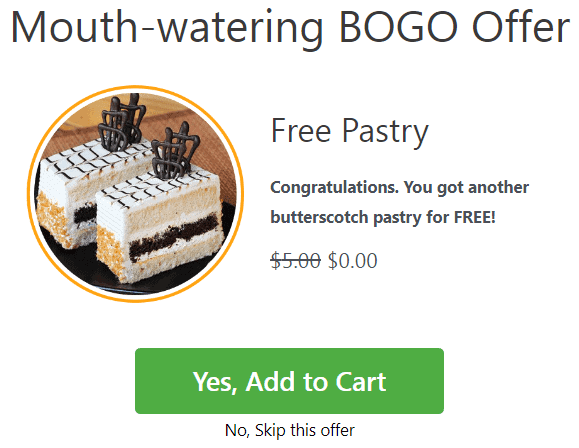
Das war's! Ihr WooCommerce -BOGO -Angebot für Gebäck ist jetzt bereit, Ihren Umsatz zu steigern.
Probieren Sie Smart Angebote Demo
Wie erstelle ich einen Kauf mehr, bekomme ein Angebot?
Lassen Sie uns ein Angebot „Buy 2 Get 1 Free“ erstellen. Der gleiche Prozess kann für andere "Buy X -Get Y" -Ver Angebote verwendet werden. Hier nehmen wir ein Beispiel für einen Lippenstift -Deal, bei dem ein Kunde einen kostenlosen matten Lippenstift beim Kauf von 2 Artikeln der Marke erhält.
- Erstellen Sie ein neues Angebot in intelligenten Angeboten.
- Wählen Sie den matten Lippenstift aus und setzen Sie einen
100%igen Rabatt. Konfigurieren Sie dann die „Anbietungsregeln“. - Navigieren Sie im Abschnitt Angebotsregeln zu
Cart/Orderund wählen SieContains Products. Suchen Sie dann nach dem relevanten Produkt und wählen Sie die Menge auf 2. - Gehen Sie als Nächstes zum
Show offer on pageund wählen Sie die Seite (n), auf der das Angebot angezeigt werden soll. - Wählen Sie unter
Show offer asaus, ob Sie das Angebot als Popup oder Inline mit dem Seiteninhalt angezeigt werden sollen. - Wählen Sie in
Accept actionsaus, was passiert, wenn das Angebot angenommen wird. - In ähnlicher Weise wählen Sie in
Skip actionswas passiert, wenn das Angebot abgelehnt wird.
Dieser Vorgang kann für „Kaufen 10 kostenlos kaufen“, „Kaufen Sie 4 Get 1 kostenlos“, usw.

Wie erstelle ich ein Angebot „Buy One Get More“?
In diesem Beispiel wird angezeigt, wie ein Rabatt auf mehrere Artikel anbietet, wenn ein Kunde ein einzelnes qualifiziertes Produkt kauft. Nehmen wir ein Beispiel für ein Bekleidungsgeschäft, das zwei 2 T -Shirts mit einem Rabatt von 35% anbieten möchte, wenn ein Kunde einen kauft.
- Wählen Sie in Smart Angeboten
What to offeraus und setzen Sie einen Rabatt von 35% aus. - In den Angebotsregeln
Contains ProductszumT-Shirtmit einer Menge von 2. - Fügen Sie in der Angebotsbeschreibung den folgenden Shortcode ein -
[so_quantity value=2 allow_change=false]um die ermäßigte Menge auf zwei zu begrenzen. - Wählen Sie, wo das Angebot angezeigt werden soll, und setzen Sie Aktionen Akzeptieren/Ablehnung.
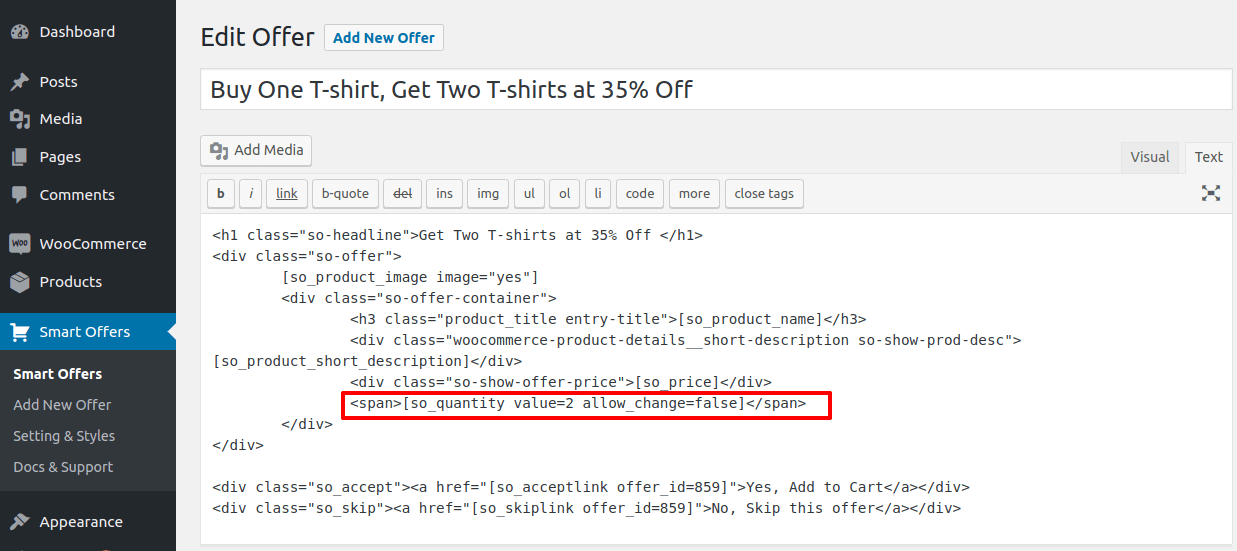
Dies schafft ein Angebot „Kaufen Sie 1, 2 bei 35% Rabatt“. Passen Sie die Menge „Regeln an“ und den Shortcode -Wert für andere Kombinationen an.
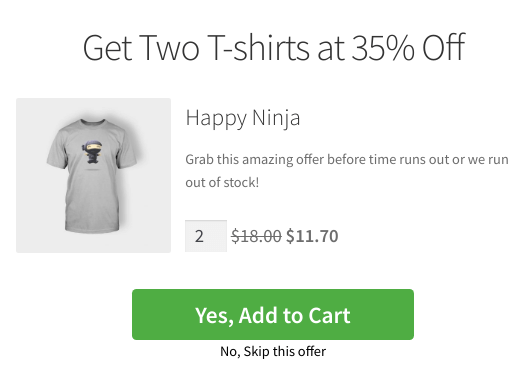
Wie erstelle ich ein Angebot „Kaufen Sie More Get More“?
Verstehen Sie diese Variation erneut mit dem T -Shirt -Beispiel:
- Setzen Sie in Smart-Angeboten ein T-Shirt als angebotenes Produkt auf 50 US-Dollar.
- Legen Sie in
Offer rulesden Auslöser fest und bieten Sie die Menge auf 2 an. - Verwenden Sie
[so_quantity min=2 allow_change=false max=4]um die angebotene Menge auf zwei zusätzliche Paare (insgesamt 4) zu beschränken.
Dies schafft ein Angebot „Buy 2, Get 2 für $ 50“.
Ein weiterer Verbündeter finden: intelligente Gutscheine
Smart Coupons bieten eine vielseitige Möglichkeit, verschiedene Werbeaktionen zu erstellen, darunter BOGO (kaufen Sie eine) und „Kaufen Sie mehr mehr“. Lassen Sie uns darüber sprechen, wie Sie diese für Ihren Süßwarenladen einrichten.
Dieses vielseitige Plugin vereinfacht das Erstellen von BOGO -Angeboten bis hin zu Geschenkkarten und gezielten Werbeaktionen. Mit 25K+ bezahlten Benutzern vereinfacht dieses benutzerfreundliche Plugin das Coupon-Management, bietet flexible Rabattoptionen und ermöglicht es sogar, Store-Credits für ein komplettes Werbe-Toolkit zu erstellen.
Lassen Sie uns ein Angebot für eine bestimmte Art von Süßigkeiten wie „Gummibärchen“ erstellen. Dies bedeutet, wenn ein Kunde eine Tüte Gummibärchen kauft, erhalten er kostenlos eine zweite Tasche mit denselben Gummibärchen.
- Erstellen Sie einen neuen Gutschein als
Marketing > Coupons > Add coupon. - Klicken Sie auf
Generate Coupon Codeoder geben Sie Ihren eigenen Code ein. - Setzen Sie im Allgemeinen den Rabatt Typ auf
Fixed cart discountund Gutscheinbetrag auf0(da der zweite Artikel kostenlos ist). - Wählen Sie das Kontrollkästchen
Auto applyum die automatische Gutscheinanwendung zu aktivieren. - Wählen Sie bei
Usage restriction > ProductsGummibärchen aus, um das Angebot nur auf dieses Produkt anzuwenden. - In
Actions > Add products to cart, Gummibärchen erneut auswählen, jeweils die Menge auf1und mit Rabatt von100%einstellen, um sie frei zu machen. - Veröffentlichen Sie den Gutschein.
Das war's.
Probieren Sie Smart Coupons Demo
Offermativ: Der KI-betriebene Verkaufstrichter
Boost WooCommerce-Verkäufe mit Offermative, einem KI-angetriebenen Plugin, das das Erstellen gezielter Werbeaktionen vereinfacht. Erstellen Sie einfach Upsells, Crossells, BOGO-Angebote und mehr ohne Codierung.
Offermative verwendet AI, um Angebote zu personalisieren und datengesteuerte Erkenntnisse zur Optimierung Ihrer Kampagnen und zur Erhöhung der Conversions zu bieten.
Erstellen eines „Buy 2 Get 1 Free“ -Gerangs mit Offermativ:
- Kaufen, installieren und aktivieren Sie das Offermative -Plugin wie jedes andere WordPress -Plugin. Melden Sie sich mit den an Ihre E -Mail gesendeten Anmeldeinformationen an.
- Konfigurieren Sie die erforderlichen Einstellungen im Bildschirm Offermativer Einstellungen und speichern Sie sie. Weitere Informationen zu bestimmten Einstellungen finden Sie in dieser offermativen Dokumentation.
- Klicken Sie auf Angebotskampagnen generieren . Wählen Sie
Nudge to promote a product, und klicken Sie aufGenerate. Offermative generiert mehrere Kampagnen gleichzeitig. Klicken Sie erneut, um bei Bedarf weitere Variationen zu generieren. - Überprüfen Sie die generierten Angebotsdesigns und Text. Verwenden Sie die Navigationspfeile, um verschiedene Kampagnenoptionen zu durchsuchen.
- Konfigurieren Sie das spezifische Angebot:
- Lassen Sie uns dies mit einem Beispiel verstehen, in dem der Kauf von 2 Hoodies 1 kostenlose Sonnenbrille bietet.
- Geben Sie Ihrer Kampagne einen Titel (z. B. „kaufen 2 kaufen 1 kostenlose Sonnenbrillen“).
- Setzen Sie den Rabattbetrag auf
zero(da Sie ein kostenloses Produkt angeben). - Stellen Sie im Feld
FORdas Feld sicher, dass das Produkt (in diesem Beispiel „Sonnenbrille“) ausgewählt wird. - In
ON PAGESwählen Sie, wo das Angebot angezeigt wird. - Legen Sie den Datumsbereich und die Anzeigezeiten des Angebots fest.
- Passen Sie den Angebotstext (Überschrift, Beschreibung, Aufruf zum Aktion) im
TEXTan.
- Legen Sie die Angebotsregeln fest:
- Im Abschnitt Regeln :
- Set
Cart Contains Productzum Auslöserprodukt (z. B. „Hoodie“). - Stellen Sie die Produktmenge auf
2ein. Dies bedeutet, dass das Angebot auslöst, wenn sich zwei Hoodies im Wagen befinden. - Wählen Sie Nachrichtentypen: Wählen Sie die gewünschten Nachrichtentypen (Pop-ups, Slide-Ins usw.). Sie können A/B verschiedene Nachrichtentypen auf verschiedenen Seiten testen.
- Genehmigen und veröffentlichen: Aktivieren Sie das Feld
Approveund klicken Sie aufPublish campaign.
Das war's.
Versuchen Sie es jetzt mit einer Offermativen Demo
Die Psychologie hinter Bogo
BOGO -Angebote sind wirksam, weil sie mehrere psychologische Prinzipien nutzen:
- Wahrgenommener Wert: Kunden sehen Bogo-Angebote als mehr für ihr Geld, auch wenn der Gesamtrabatt einem prozentualen Verkauf ähnelt. Der „freie“ Aspekt ist sehr attraktiv.
- Verlustaversion: Die Idee, in einem kostenlosen Gegenstand zu „verpassen“, schafft ein Gefühl der Dringlichkeit. Kunden tätigen eher einen Kauf, um zu vermeiden, dass sie das Gefühl haben, viel zu verlieren.
- Verankerung: Der volle Preis des ersten Artikels fungiert als „Anker“, wodurch der ermäßigte oder kostenlose zweite Artikel noch attraktiver erscheint.
Bogo gegen andere Werbeaktionen
Während Bogo das Teilen des Ziels anbietet, den Umsatz zu erhöhen, unterscheiden sie sich von anderen Werbeaktionen:
- Rabatte: Ein Rabatt reduziert den Preis eines einzelnen Artikel. BOGO -Angebote bieten einen zusätzlichen Artikel zu einem reduzierten Preis oder kostenlos.
- Gutscheine: Gutscheine bieten einen bestimmten Rabatt oder Angebot an, der häufig einen Code oder eine bestimmte Bedingungen erfordern. BOGO -Angebote sind in der Regel einfacher und einfacher.
Vorteile von BOGO -Angeboten für Unternehmen
BOGO -Angebote bieten mehrere Vorteile:
- Erhöhung des Umsatzvolumens: Indem Bogo einen zweiten Artikel zu einem reduzierten Preis oder kostenlos anbietet, ermutigt er Kunden, mehr Einheiten zu kaufen, was zu einem höheren Verkaufsvolumen führt.
- Bewegen Sie das Inventar schnell: BOGO -Promotionen sind ein effektiver Weg, um überschüssige Aktien, saisonale Artikel oder ältere Produktversionen zu beseitigen.
- Neue Kunden anziehen: Der Verantwortliche eines BOGO-Deals kann Erstkäufe anregen und neue Kunden in Ihre Marke einführen.
- Steigern Sie den durchschnittlichen Bestellwert (AOV): BOGO -Angebote ermutigen Kunden, mehr Artikel in den Warenkorb hinzuzufügen, um das Geschäft zu nutzen, wodurch die durchschnittliche Menge pro Bestellung erhöht wird.
- Erstellen Sie ein Gefühl der Dringlichkeit: BOGO Limited Time bietet Kunden motiviert, sofort einen Kauf zu tätigen, um zu vermeiden.
Abschluss
BOGO -Angebote sind eine leistungsstarke Möglichkeit, den Umsatz der WooCommerce zu steigern, das Inventar zu verschieben und neue Kunden anzulocken.
Indem Sie verlockende Angebote anbieten, schaffen Sie den wahrgenommenen Wert und ein Gefühl der Dringlichkeit. Smart-Angebote, Smart-Gutscheine und Offermative vereinfachen die Bogo-Implementierung mit benutzerfreundlichen Schnittstellen, robustem Targeting und automatisierten Karren-Aktionen.
Entfesseln Sie die Leistung von Bogo und verwandeln Sie Ihre Kasse in einen umsatzgenerierenden Motor-erklären Sie diese Plugins noch heute!
FAQ
Was sind die Unterschiede zwischen BOGO Free und BOGO -Rabattangeboten?
BOGO Free neigt dazu, eine stärkere sofortige Attraktion zu schaffen, da es sich verändert, etwas kostenlos zu erhalten, während BOGO-Rabatte nachhaltigere Gewinnmargen bieten und kostenbewusste Käufer ansprechen können.
Wie stelle ich sicher, dass Bogo -Deals nicht mit anderen Werbeaktionen in Konflikt stehen?
Verhindern Sie BOGO -Konflikte, indem Sie den Benutzern individuelle Nutzungsgutscheine verwenden und den Benutzern eindeutig übermitteln.
